se você mudou de um PC com Windows para Mac, pode demorar um pouco para se acostumar com o novo sistema operacional. Existem alguns inconvenientes que você pode encontrar, como uma nova interface, novos atalhos e novos acessórios. No entanto, o maior problema que você tem que enfrentar está nos aplicativos. Não apenas o macOS não suporta uma variação de aplicativos de terceiros, mas também você descobrirá que seus aplicativos e jogos favoritos do Windows não estão disponíveis no Mac. Felizmente, é possível instalar e executar esses aplicativos no macOS com alguma ajuda de outro software. Existem alguns deles. Mas neste artigo, vamos orientá-lo sobre como executar aplicativos do Windows em um Mac com Wine.
o que é vinho?
Wine é um programa feito para executar o software Windows em sistemas operacionais Não Windows. Embora seja mais usado no Linux, o Wine pode executar aplicativos do Windows diretamente em um Mac. Também não requer uma licença do Windows ou janelas em execução em segundo plano.

Como obter o Wine em um Mac
existem várias maneiras de obter o Wine em um Mac. O site oficial agora fornece versões oficiais do Wine Para Mac. No entanto, esses binários permitem que você execute aplicativos do Windows, mas não fornecem ferramentas úteis para instalar e configurar aplicativos. Portanto, eles são melhores para usuários avançados que já estão familiarizados com o Wine.
em vez disso, você deve considerar um dos programas de terceiros que usam o código-fonte do Wine. Esses aplicativos fornecem uma interface mais conveniente que ajuda você a instalar e configurar aplicativos comuns rapidamente. Eles costumam realizar ajustes que você deve executar manualmente se usar o software Base Wine. Eles também incluem seu próprio software Wine, então você só precisa baixar o instalador.
usaremos o WineBottler para este tutorial. Este aplicativo parece ser a opção mais popular entre os usuários de Mac. Ele pode criar Mac .pacotes de aplicativos para programas do Windows, que permite executar aplicativos do Windows como programas nativos do macOS.
você pode baixar WineBottler aqui. Certifique-se de obter a versão compatível com sua versão do macOS. Abra o arquivo dmg baixado. Arraste e solte os aplicativos Wine e WineBottler na pasta Aplicativos para instalá-los. Você pode então iniciar o WineBottler na pasta Aplicativos.

como executar o software Windows em um Mac com WineBottler
WineBottler lista muitos programas diferentes que você pode instalar facilmente. Por exemplo, você pode instalar várias versões do Internet Explorer se precisar testar sites com elas no seu Mac. A versão para Windows do Steam também está disponível, o que permite que você execute alguns jogos Apenas Para Windows no seu Mac. Escolha qualquer uma dessas opções e o WineBottler baixará, instalará e configurará automaticamente esses aplicativos no seu Mac.
o aplicativo instalado aparecerá na guia “no meu Mac” na janela do WineBottler. Você também pode desinstalá-los daqui, Se quiser. Clique em um aplicativo e ele será iniciado em uma janela, você verá seu próprio ícone em seu dock.

para executar outro aplicativo que não aparece na lista WineBottler, você pode simplesmente baixá-lo. Depois disso, clique com o botão direito ou Ctrl-clique em its .arquivo exe e selecione Abrir com > Wine. WineBottler permite que você execute rapidamente o.exe diretamente se você precisar. Você também pode optar por instalar o aplicativo em um Mac .Arquivo App criado por WineBottler.

se você optar por convertê-lo em um pacote de aplicativos macOS, você será levado para a tela avançada no WineBottler. Importe o.arquivo exe usado para instalar o aplicativo e você pode instalá-lo como um .aplicativo usando as opções aqui.

dependendo do aplicativo, você pode precisar de várias bibliotecas de terceiros da lista Winetricks, opções de substituição de DLL ou argumentos de tempo de execução aqui para fazê-lo funcionar. No entanto, isso muitas vezes não é necessário. Execucao .os arquivos exe diretamente com o Wine geralmente devem funcionar.
para garantir que o software para PC que você deseja usar seja compatível com o WineBottler, procure-o no banco de dados do aplicativo aqui.
requisitos
para instalar o Wine no seu Mac, você precisará do seguinte:
se você estiver em um Mac executando o OS X 10.10 (Yosemite) ou posterior, você deve ficar bem.
Uma conta com privilégios administrativos, com uma palavra-passe necessária
Uma conexão com a internet
Para saber qual a versão do macOS você está usando, vá para o lado esquerdo da barra de ferramentas e selecione “Sobre Este Mac.”Sob o grande “macOS” ou “OS X”, procure o número da sua versão. Você é bom se for 10.10 ou superior.
você precisa de uma conta de administrador no seu Mac, pois apenas os administradores podem instalar programas. Durante a instalação, você precisará fazer login nesta conta de administrador. Uma conta de administrador é aquela que tem direitos administrativos.
instalar o Wine no Mac OS Monterey Big Sur
o Wine funciona bem no macOS Big Sur, mas apenas em máquinas com CPUs Intel.
Instalando o Wine no Mac OS Monterey
se você tiver um computador baseado em arm61 Apple Silicon / M1 com Mac OS Monterey instalado, o Crossover 20 (uma versão comercial do Wine) pode ser usado. Esta instalação foi amplamente testada por Codeweavers.com, e parece funcionar bem.
alternativas
quando se trata de executar o Windows no macOS, WineBottler não é necessário a melhor opção para você. Na verdade, será mais útil se você tiver um ÚNICO programa ou um punhado de programas que funcionem bem.
se você quiser testar um monte de software ou você usar software que o Wine não suporta bem, você deve usar máquinas virtuais em vez disso. Eles oferecem compatibilidade mais ou menos garantida com o software Windows em um Mac
há também outro software que permite executar o aplicativo Windows em seu Mac sem instalar o próprio Windows. Alguns deles também são programas baseados em vinho, como PlayOnMac, Wineskin e Crossover. Crossover é a única opção que não é gratuita, mas oferece a interface mais limpa, bem como ferramentas mais poderosas.
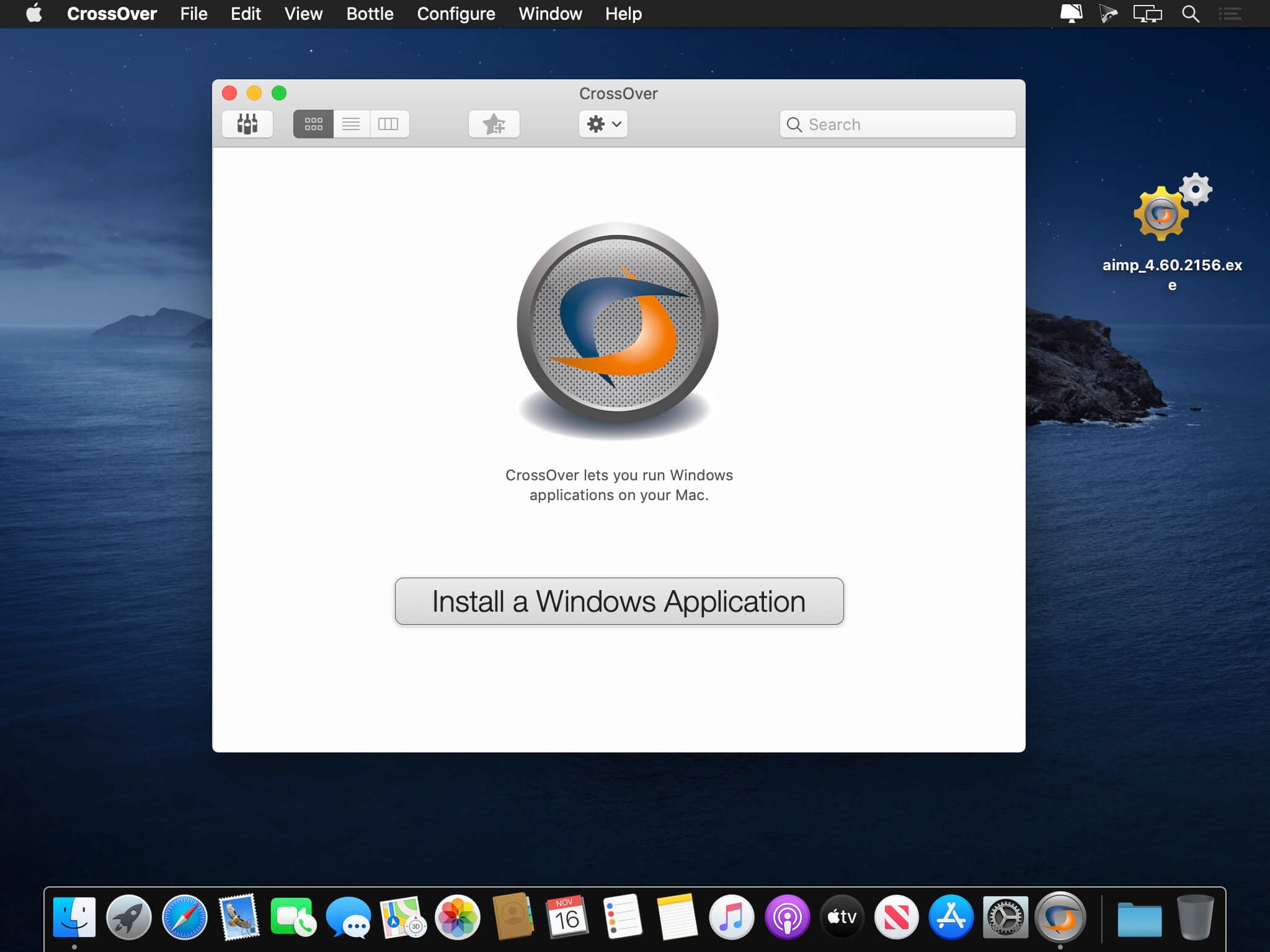
Você sempre pode tentar a forma tradicional usando BootCampAssistant. É um utilitário que vem pré-instalado em modelos Mac recentes baseados em Intel. Ao instalar uma instalação separada do Windows 10 no seu Mac, o BootCamp permite alternar facilmente entre o macOS e o Windows. Você pode encontrar nosso guia sobre como usá-lo aqui. No entanto, este método requer reiniciar o Mac para alternar entre OS. Além disso, requer uma grande quantidade de armazenamento e recursos do seu Mac.

ParallelDesktop é outra escolha incrível para você. Este programa também permite que você instale uma cópia do Windows 10 no seu Mac. Mas, ao contrário do BootCamp, você não precisa reiniciar o computador para alternar entre o sistema operacional. Em vez disso, você pode executar o Windows e o macOS paralelamente, pois o Windows aparecerá na forma de uma janela de aplicativo. O ParallelDesktop é útil se você precisar mover seus arquivos entre o OSs ou fazer comparações. Claro, ainda requer um grande número de recursos também. Você pode conferir este guia para obter mais informações.
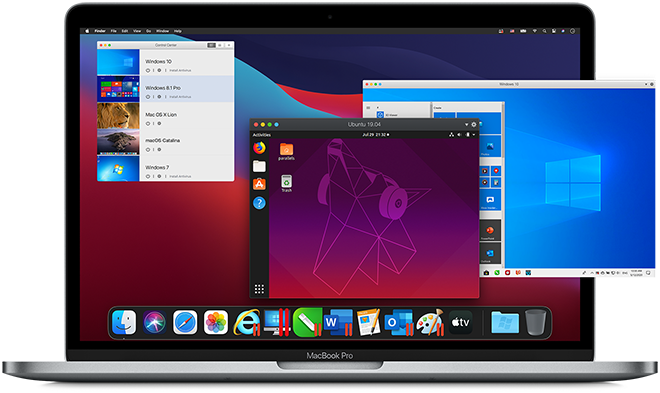
o veredicto
e é assim que você executa aplicativos do Windows em um Mac com Wine. WineBottler pode não transformar seu Mac em um PC, mas se você só precisa usar um ou dois programas do Windows. É uma ótima maneira de obter acesso ao software que você precisa sem instalar um segundo sistema operacional em seu computador. Caso contrário, você pode tentar as alternativas mencionadas.